
Messenger được nhiều người lựa chọn để nhắn tin, gọi điện trao đổi với bạn bè hoặc trong công việc. Vì vậy trong cuộc trò truyện của Messenger sẽ có nhiều thông tin cần bảo mật, anh chị hãy cùng xem cách đặt mật khẩu Messenger trên Oppo mới nhất.

Cách cài đặt mật khẩu Messenger trên Oppo.
Bước 1: Để khóa ứng dụng Messenger trên điện thoại Oppo, bạn vào mục “Cài đặt” > chọn vào phần “Bảo mật”, và nhấn “Khóa ứng dụng”.
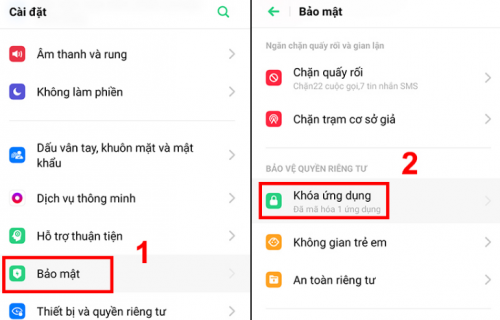
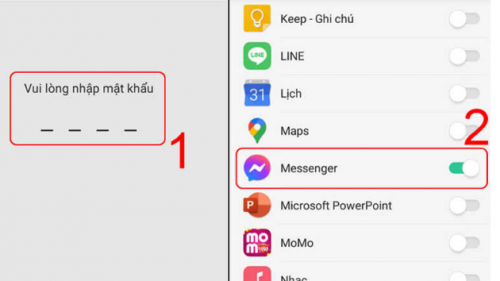
Bước 2: Nhập mật khẩu bạn muốn cài đặt, Chọn ứng dụng “Messenger” để khóa là hoàn thành. Bạn thoát ra và vào lại ứng dụng Messenger để kiểm tra việc cài đặt mật khẩu cho ứng dụng này đã thành công chư nhé!
Bật khóa Messenger trực tiếp trên ứng dụng.
Thay vì phải cài đặt mật khẩu Messenger trên Oppo, thì bạn cũng có thể đặt mật khẩu khóa ngay trên Messenger khá dễ dàng như sau:
+ Mở phiên bản mới nhất của ứng dụng Facebook Messenger.
+ Nhấn vào ảnh hồ sơ của bạn ở trên cùng bên trái.
+ Nhấn vào Quyền riêng tư> Khóa ứng dụng.
+ Nhấn vào Yêu cầu Face ID hoặc Yêu cầu Touch ID / Mở khóa bằng sinh trắc học để bật và tắt.
+ Chọn thời điểm khóa Messenger sau khi rời ứng dụng.
+ Khi bạn muốn trả lời tin nhắn hoặc cuộc gọi từ Messenger, hãy nhấn vào thông báo và App Lock sẽ yêu cầu nhập vân tay hoặc Face ID của bạn. Bạn vẫn có thể xem thông báo tin nhắn và cuộc gọi từ Messenger khi nó bị khóa, nếu không muốn bạn có thể tắt chế độ xem trước cho Messenger.
Trên đây là toàn bộ cách đặt mật khẩu Messenger trên Oppo mà người dùng cần quan tâm, để mọi thông tin Messenger trên điện thoại Oppo không bị người khác xem được nhé!
